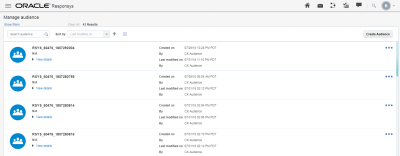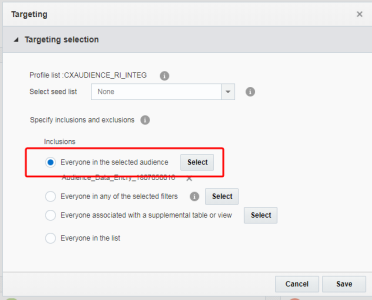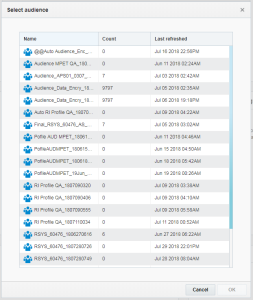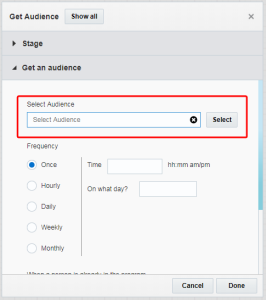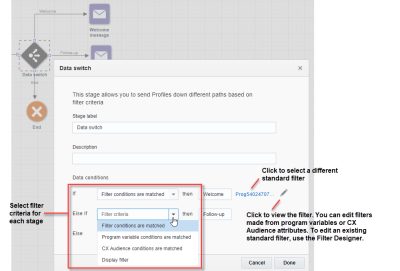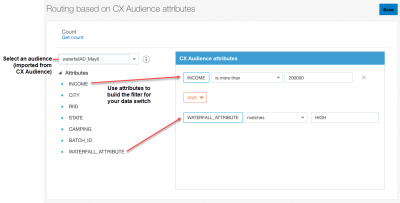Usando públicos-alvo importados do Oracle CX Unity
Importante: este recurso só estará disponível se você tiver o Oracle CX Unity e tiver executado as tarefas de integração que são pré-requisitos. Consulte Integrando com o Oracle Responsys na Central de Ajuda do Oracle CX Unity para obter detalhes.
O Oracle CX Unity permite que você transfira vários tipos de dados de cliente para uma plataforma de dados de cliente (CDP). Você pode usar as ferramentas de segmentação do CX Unity para criar segmentos de público-alvo baseados nesses dados. Para obter mais informações sobre os recursos do CX Unity, consulte a Central de Ajuda do CX Unity.
Você pode importar segmentos de público-alvo do CX Unity para o Responsys como públicos-alvo. Você pode, então, usar esses públicos-alvo das seguintes formas:
Antes de começar: complete os pré-requisitos descritos em Gerenciando sua integração com o Oracle CX Unity.
Gerenciando públicos-alvo no Responsys
Você pode gerenciar segmentos importados do CX Unity para o Responsys como públicos-alvo navegando para Públicos-Alvo > Gerenciar Públicos-Alvo. Quaisquer públicos-alvo importados do CX Unity exibirão o CX Audience como o criador. Filtre por Criado por para agrupar esses públicos-alvo.
Se houver públicos-alvo de que não precise mais, você poderá excluí-los do Responsys. Isso não excluirá o segmento do CX Unity. Você pode importar novamente o segmento do público-alvo do CX Unity no Responsys caso precise dele novamente.
Direcionando públicos-alvo em campanhas
Você pode direcionar públicos-alvo do CX Unity nas suas campanhas por E-mail e SMS.
Para direcionar um público-alvo em uma campanha:
- Navegue até Campanhas > Gerenciar Campanhas na barra de navegação lateral e depois clique em Criar Campanha (Esta opção não aparece? Consulte o tópico .) Consulte Criando uma Campanha por E-mail e Criando uma Campanha por SMS para obter mais informações sobre como criar campanhas. Quando criar a sua campanha, certifique-se de selecionar a lista do Responsys que está integrada ao CX Unity.
- Clique em Caderno de Trabalho. (Não está vendo esta opção? Consulte as alterações do Editor da Campanha por E-mail, alterações do Editor da Campanha por celular (no aplicativo, push ou Centro de Mensagens) ou alterações do Editor da Campanha por SMS.)
- Em Direcionamento, clique em Editar.
-
Selecione Todos no público-alvo selecionado e clique em Selecionar.
-
Selecione o público-alvo e clique em OK.
- Contagem representa o número de perfis que estão no público-alvo na última vez que ele foi importado para o Responsys.
- Última atualização representa a data e a hora em que o público-alvo foi importado para o Responsys.
- Clique em Salvar para salvar suas configurações de direcionamento.
Direcionando públicos-alvo em programas
Você pode direcionar públicos-alvo do CX Unity em seus programas.
Para direcionar um público-alvo em um programa:
- Clique Programas na barra de navegação lateral e depois selecione Criar Programa. (Não está vendo esta opção? Consulte o tópico .)
Consulte Projetando Programas para obter mais informações sobre como projetar um programa. Quando criar o seu programa, certifique-se de selecionar a lista do Responsys que está integrada ao CX Unity.
- Arraste um evento Obter um público-alvo até a tela.
- Clique duas vezes no evento para abrir as opções de configuração.
-
Clique em Selecionar.
-
Selecione o público-alvo e clique em OK.
- Contagem representa o número de perfis que estão no público-alvo na última vez que ele foi importado para o Responsys.
- Última atualização representa a data e a hora em que o público-alvo foi importado para o Responsys.
- Definas as configurações do público-alvo.
- Clique em Concluído.
Roteando por atributos de público-alvo em um seletor de dados do programa
Importante: este recurso só está disponível no momento no nosso programa de Disponibilidade Controlada. Para usar este recurso, você precisa ser um cliente do CX Unity e ter completado os pré-requisitos de integração do CX Unity para a sua conta. Você precisa estar com o Editor de Público-Alvo e os recursos do novo Editor de Filtro habilitados. Para habilitar o recurso e seus pré-requisitos, faça logon no My Oracle Support e crie uma solicitação de serviço.
Ao criar orquestrações de programa, você pode usar atributos de um público-alvo selecionado no CX Unity para rotear ativações por meio de caminhos nos seletores de dados.
Exemplo: um público-alvo denominado "Purchased_In_Last_Year" (importado do CX Unity) tem um atributo denominado customer_value. Este atributo pode ter os valores HIGH, MEDIUM ou LOW. O seletor de dados pode ser configurado para usar esses valores a fim de enviar destinatários para três diferentes caminhos.
Para usar condições de um público-alvo do tipo CX Audience como critérios de filtro em um seletor de dados:
-
Em um programa que você esteja desenvolvendo, arraste um Seletor de dados para a tela.
Consulte Projetando Programas para obter mais informações sobre usar um seletor de dados em um programa.
- Clique duas vezes no seletor para abrir as opções de configuração.
- Na seção Condições de dados, localize o caminho para o qual deseja usar os atributos de um público-alvo do tipo CX Audience.
- Escolha Condições do CX Audience atendidas. Por exemplo, se houver condições de um público-alvo do tipo CX Audience que você deseja avaliar primeiro, selecione a opção do CX Audience para o caminho If.
- A caixa de diálogo Roteamento baseado em atributos do CX Audience é exibida. Primeiro, escolha um público-alvo na lista de seleção.
- Em seguida, arraste e solte atributos na área de atributos do CX Audience e use os controles para criar as condições do filtro.
- Clique em Salvar quando terminar.
- Repita, conforme necessário, para outros caminhos no seletor de dados. Note que você também pode usar outros critérios do filtro para cada caminho. Por exemplo, seu caminho If está configurado para corresponder às condições baseadas no atributo do CX Audience e seu caminho Else If pode usar um dos outros critérios de filtragem.
- Você não precisa iniciar o seu programa com um público-alvo do tipo CX Audience ao usar atributos do CX Audience no seletor de dados.
- Quando um destinatário não faz parte de um público-alvo (ou seja, quando o atributo do CX Audience não é encontrado para o destinatário), o destinatário é roteado para um dos caminhos Else subsequentes.
CX Unity, público-alvo, públicos-alvo
Relacionado
Gerenciando sua integração com o Oracle CX Unity
Integrando com o Oracle Responsys (Central de Ajuda do Oracle CX Unity)